以前写过上传组件,见 打造 html5 文件上传组件,实现进度显示及拖拽上传,兼容IE6+及其它标准浏览器,对付一般的上传没有问题,不过如果是上传图片,且需要预览的话,就力有不逮了,趁着闲暇时间,给上传组件添加了单独的图片上传UI,支持图片预览和缩放(通过调整图片的大小以实现图片压缩)。
v1.4版本已支持秒传+分片上传+断点续传(IE10+、其它标准浏览器),具体请参考Github代码。
上传组件特点
- 轻量级,不依赖任何JS库,核心代码(Q.Uploader.js)仅约700行,min版本加起来不到12KB
- 纯JS代码,无需Flash,无需更改后台代码即可实现带进度条(IE10+、其它标准浏览器)的上传,其它(eg:IE6+)自动降级为传统方式上传
- 单独的图片上传UI,支持图片预览(IE6+、其它浏览器)和缩放(IE10+、其它浏览器)
- 上传核心与UI界面分离,可以很方便的定制上传界面包括上传按钮
- 上传文件的同时可以指定上传参数,支持上传类型过滤
- 完善的事件回调,可针对上传的每个过程进行单独处理
- 方便的UI接口,上传界面可以随心所欲的定制
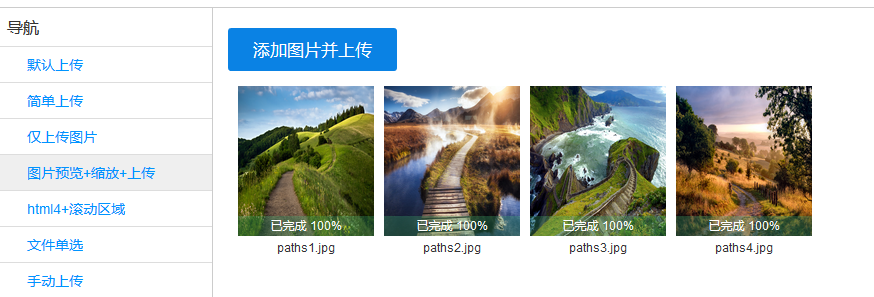
效果如上图。由于浏览器不同,压缩效果各有不同,一个1.1MB、分辨率为 1920x1200 的图片,分辨率缩放为 1024x640 ,IE11上传后为199KB,Chrome45上传后为277KB,Firefox41上传后为360KB。

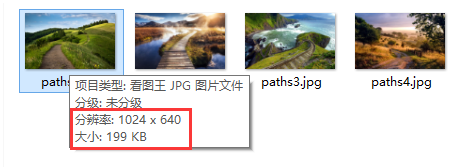
使用代码
html代码,导入样式及js上传组件,定义上传按钮及视图:
<link href="../css/uploader-image.css" rel="stylesheet" type="text/css" /> <div> <a id="upload-target" class="x-button">添加图片并上传</a> </div> <div id="upload-view"></div> <script type="text/javascript" src="../Q.Uploader.image.all.js"></script>
js组件调用:
var uploader = new Q.Uploader({ url: "api/upload.ashx", target: document.getElementById("upload-target"), view: document.getElementById("upload-view"), //auto: false, //图片缩放 scale: { //要缩放的图片格式 types: ".jpg", //最大图片大小(width|height) maxWidth: 1024 } }); //uploader.start();
一般无需更改后台代码,但如果使用了图片缩放(压缩),Firefox、Chrome 较早的版本上传后,后台可能会获取不到文件名,需要略微处理一下。以asp.net为例:
HttpRequest request = context.Request; int c = request.Files.Count; //接收上传的数据并保存到服务器 for (int i = 0; i < c; i++) { HttpPostedFile file = request.Files[i]; //为兼容一些较早的浏览器,此处优先使用上传组件传递的文件名 string fileName = request["fileName"]; if (string.IsNullOrEmpty(fileName)) fileName = System.IO.Path.GetFileName(file.FileName); string path = context.Server.MapPath("~/upload/" + fileName); file.SaveAs(path); }
关于上传
参见 打造 html5 文件上传组件,实现进度显示及拖拽上传,兼容IE6+及其它标准浏览器
关于预览
IE10+等浏览器使用html5 api,其它浏览器使用滤镜预览。需要注意的是,IE8+由于安全性考虑,会获取不到文件真实地址,需要特殊处理一下。
//生成图片预览地址(html5) function readAsURL(file, callback) { var URL = window.URL || window.webkitURL; if (URL) return callback(URL.createObjectURL(file)); if (window.FileReader) { var fr = new FileReader(); fr.onload = function (e) { callback(e.target.result); }; fr.readAsDataURL(file); } else if (file.readAsDataURL) { callback(file.readAsDataURL()); } } //图片预览 function previewImage(box, task, callback) { var input = task.input, file = task.file || (input.files ? input.files[0] : undefined); if (file) { //IE10+、Webkit、Firefox etc readAsURL(file, function (src) { if (src) box.innerHTML = '<img src="' + src + '" />'; callback && callback(src); }); } else if (input) { var src = input.value; if (!src || /^w:\fakepath/.test(src)) { input.select(); //解决ie报拒绝访问的问题 parent.document.body.focus(); //获取图片真实地址 if (document.selection) src = document.selection.createRange().text; } if (src) { box.innerHTML = '<img src="' + src + '" />'; try { if (browser_ie > 6) box.style.filter = "progid:DXImageTransform.Microsoft.AlphaImageLoader(sizingMethod='scale',src='" + src + "')"; } catch (e) { } } callback && callback(src); } }
关于缩放(压缩)
原理是先通过canvas调整图片大小,生成base64数据,然后再通过html5 api (Blob) 转换为二进制对象上传。
//将dataURL转为Blob对象,以用于ajax上传 function dataURLtoBlob(base64, mimetype) { var ds = base64.split(','), data = atob(ds[1]), arr = []; for (var i = 0, len = data.length; i < len; i++) { arr[i] = data.charCodeAt(i); } if (Blob) return new Blob([new Uint8Array(arr)], { type: mimetype }); var builder = new BlobBuilder(); builder.append(arr); return builder.getBlob(mimetype); } //图片缩放 function scaleImage(src, mimetype, ops, callback) { var image = new Image(); image.src = src; image.onload = function () { var width = image.width, height = image.height, maxWidth = ops.maxWidth, maxHeight = ops.maxHeight, hasWidthScale = maxWidth && width > maxWidth, hasHeightScale = maxHeight && height > maxHeight, hasScale = hasWidthScale || hasHeightScale; //无需压缩 if (!hasScale) return callback && callback(false); //根据宽度缩放 if (hasWidthScale) { width = maxWidth; height = Math.floor(image.height * width / image.width); } //根据高度缩放 if (hasHeightScale) { height = maxHeight; width = Math.floor(image.width * height / image.height); } var canvas = document.createElement("canvas"), ctx = canvas.getContext("2d"); canvas.width = width; canvas.height = height; ctx.drawImage(image, 0, 0, width, height); callback && callback(canvas.toDataURL(mimetype), mimetype); }; }
其它参见源码及示例代码。
代码下载
写在最后
如果本文或本项目对您有帮助的话,请不吝点个赞。欢迎交流!